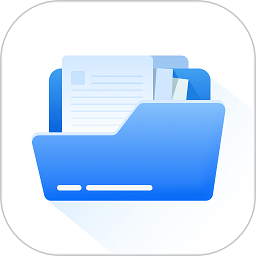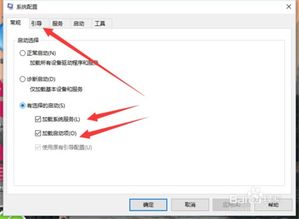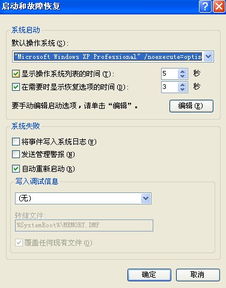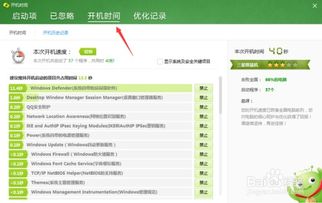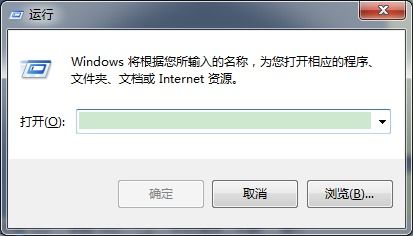优化电脑开机速度的方法
电脑开机太慢是许多用户在使用电脑过程中经常遇到的问题。这不仅会影响工作效率,还可能带来不必要的焦虑。为了解决这个问题,我们可以从硬件优化、软件管理、系统设置以及日常维护等多个维度入手,逐一排查并采取相应的措施。
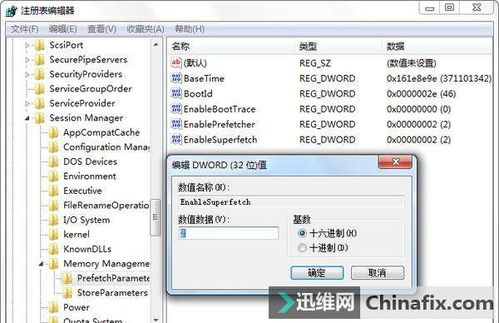
硬件优化
1. 升级硬盘
传统的机械硬盘(HDD)读写速度较慢,是导致开机慢的主要原因之一。如果条件允许,可以考虑将硬盘升级为固态硬盘(SSD)。SSD的读写速度远超HDD,可以显著提升开机速度。在升级时,需要注意硬盘的接口类型(如SATA、M.2 NVMe等)和容量大小,确保新硬盘与主板兼容,并满足日常存储需求。
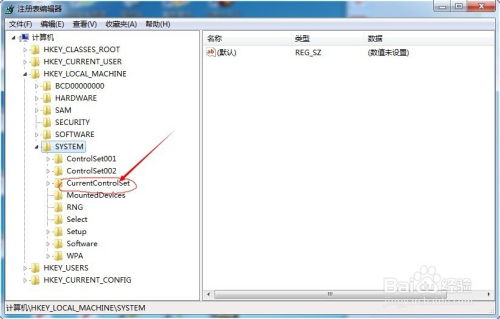
2. 增加内存
内存(RAM)的大小直接影响电脑的运行速度。如果内存不足,系统会在开机时频繁读写硬盘,导致开机时间延长。可以通过查看任务管理器中的内存使用情况,判断是否需要增加内存。一般来说,对于日常办公和轻度娱乐,8GB内存基本足够;若进行视频编辑、大型游戏等高强度任务,建议升级到16GB或以上。
3. 检查散热系统
电脑过热也会影响开机速度,甚至导致系统崩溃。定期清理散热器上的灰尘,确保风扇正常运转,可以有效降低电脑温度,提高开机效率。此外,还可以考虑使用散热垫或改善机箱通风条件,进一步提升散热效果。
软件管理
1. 卸载不必要的软件
过多的软件会占用系统资源,导致开机变慢。通过控制面板或第三方卸载工具,卸载那些不再使用或很少使用的软件,可以释放系统资源,加快开机速度。
2. 禁用开机启动项
许多软件在安装时会默认设置为开机启动,这会大大延长开机时间。可以通过任务管理器(Ctrl+Shift+Esc)中的“启动”选项卡,禁用不必要的开机启动项。对于需要保留但不需要开机启动的软件,可以手动设置其启动方式。
3. 更新驱动程序
过时的驱动程序可能导致系统性能下降,包括开机速度变慢。定期访问硬件制造商的官方网站,下载并安装最新的驱动程序,可以确保硬件与系统的兼容性,提高整体性能。
4. 清理系统垃圾
系统垃圾文件、临时文件、日志文件等会占用硬盘空间,影响系统性能。使用系统自带的磁盘清理工具或第三方清理软件,定期清理这些文件,可以释放硬盘空间,提升开机速度。
系统设置
1. 优化电源设置
在Windows系统中,可以通过控制面板中的“电源选项”调整电源计划。选择“高性能”模式,可以让系统在开机时以更高的性能运行,从而加快开机速度。但需要注意的是,高性能模式会增加功耗和发热量,需要根据实际情况进行权衡。
2. 关闭快速启动
虽然快速启动功能旨在缩短开机时间,但有时它可能会导致系统启动变慢或出现其他问题。可以尝试关闭该功能,观察是否对开机速度有所改善。在Windows系统中,可以通过“控制面板”->“硬件和声音”->“电源选项”->“选择电源按钮的功能”->“更改当前不可用的设置”,取消勾选“启用快速启动”选项。
3. 禁用不必要的服务
Windows系统中有许多服务在后台运行,这些服务会占用系统资源,影响开机速度。可以通过“服务”管理器(运行services.msc)禁用那些不必要的服务。在禁用服务前,建议查阅相关文档或咨询专业人士,以确保不会影响到系统的正常运行。
日常维护
1. 定期磁盘碎片整理
磁盘碎片整理可以优化硬盘上的文件布局,提高文件读写速度。虽然SSD不需要进行碎片整理(因为SSD的读写方式不同于HDD),但HDD用户应定期使用系统自带的磁盘碎片整理工具进行整理。
2. 扫描病毒和恶意软件
病毒和恶意软件会占用系统资源,导致开机变慢。定期使用杀毒软件或安全套件扫描系统,确保没有病毒和恶意软件的侵扰。同时,保持杀毒软件的更新,以应对新出现的威胁。
3. 备份重要数据
定期备份重要数据可以防止数据丢失,同时也有助于保持系统的清洁和高效。在备份时,可以选择将系统镜像、个人文件等保存到外部硬盘、云存储等位置。一旦系统出现问题,可以快速恢复数据或重装系统,避免长时间等待。
4. 定期检查硬件连接
硬件连接不良也可能导致开机变慢。例如,硬盘数据线松动、内存条未插紧等。定期检查硬件连接状态,确保所有硬件都正确连接,可以避免因硬件问题导致的开机慢问题。
总结
电脑开机太慢是一个复杂的问题,需要从多个维度进行排查和解决。通过升级硬件、管理软件、优化系统设置以及加强日常维护,我们可以有效地提升电脑的开机速度。当然,不同的电脑和使用环境可能需要采取不同的措施。在解决开机慢问题时,建议根据实际情况进行灵活调整,以达到最佳效果。同时,保持耐心和细心,避免在操作过程中对系统造成不必要的损害。
- 上一篇: 紫树紫花结紫瓜,何方神秘之物?
- 下一篇: 脆皮火烧的烹制秘籍
-
 如何快速提升电脑开机速度,告别漫长等待?资讯攻略11-13
如何快速提升电脑开机速度,告别漫长等待?资讯攻略11-13 -
 提升电脑运行速度的实用方法资讯攻略11-26
提升电脑运行速度的实用方法资讯攻略11-26 -
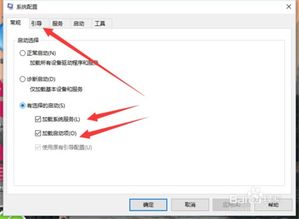 秒速启动!轻松解决Win10电脑开机慢的问题资讯攻略10-31
秒速启动!轻松解决Win10电脑开机慢的问题资讯攻略10-31 -
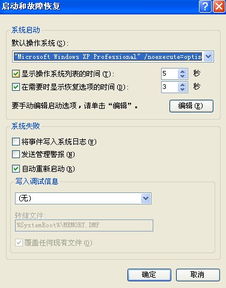 如何实现XP系统开机加速?资讯攻略11-30
如何实现XP系统开机加速?资讯攻略11-30 -
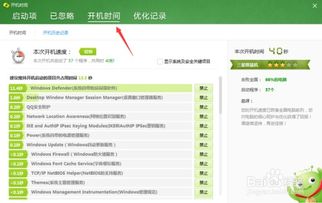 轻松学会:如何查看并管理电脑开机启动项资讯攻略11-19
轻松学会:如何查看并管理电脑开机启动项资讯攻略11-19 -
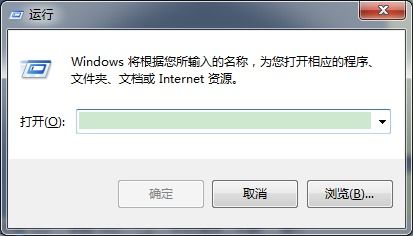 如何解决Win 7系统开机慢的问题,轻松提速电脑启动速度?资讯攻略12-07
如何解决Win 7系统开机慢的问题,轻松提速电脑启动速度?资讯攻略12-07